PROBLÈME
le texte en mode Mise en page ne peut pas être ajouté lors de l’importation du fichier MXD dans ArcGIS Pro
Description
Les couches graphiques textuelles d’un fichier MXD importées depuis ArcMap ne sont pas modifiables dans ArcGIS Pro.
Cause
Les éléments graphiques créés dans ArcMap sont convertis de groupes d’annotations en couches graphiques lorsqu’ils sont importés dans ArcGIS Pro, et ils ne sont plus associés à une couche ou à un composant en particulier du bloc de données. Cependant, les éléments graphiques non textuels ne sont pas pris en charge par la mise à niveau. Pour plus d’informations sur le processus de mise à niveau, reportez-vous à l’article ArcGIS Pro : Mise à niveau des classes d’entités annotations.
Solution ou alternative
Pour importer les graphiques dans ArcGIS Pro afin de les mettre à jour, déplacez les graphiques textuels dans un groupe de notes de cartes dans ArcMap. Une fois que les graphiques font partie d’un groupe de notes de cartes, convertissez-les en entités à l’aide de l’outil Convertir des graphiques en entités ou importez la carte (.mxd) dans ArcGIS Pro. Pour ce faire, procédez comme suit :
- Dans ArcMap, sous Layout View (Mode Mise en page), cliquez avec le bouton droit sur Map Frame (Fenêtre cartographique) et sélectionnez Focus Data Frame (Cible le bloc de données). Pour plus d’informations sur le mode Mise en page, reportez-vous à l’article ArcMap : Passer de la visualisation de données au mode Mise en page.
- Dans Table of Contents (Table des matières), cliquez avec le bouton droit sur Data Frame (Layers) (Bloc de données (Couches)) et sélectionnez Convert Graphics To Features (Convertir des graphiques en entités).
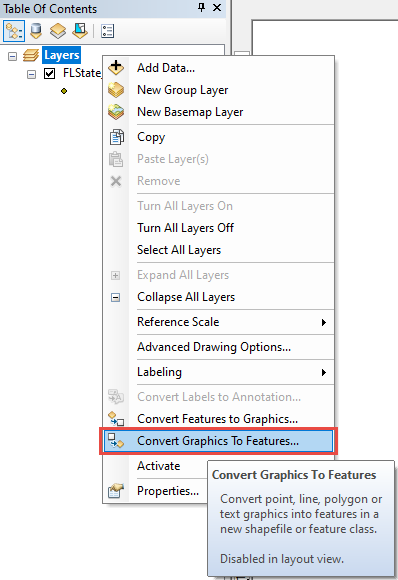
- Spécifiez l’emplacement de dossier pour enregistrer la classe d’entités annotations dans la géodatabase et cliquez sur OK.
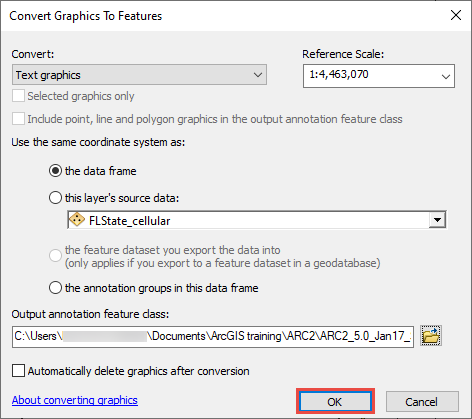
- Une fenêtre d’invite vous demande si vous voulez ajouter les données exportées à la carte en tant que couche. Cliquez sur Oui.
- Dans Table of Contents (Table des matières), cliquez avec le bouton droit sur Data Frame (Layers) (Bloc de données (Couches)) et sélectionnez Properties (Propriétés). Sous l’onglet Annotation Groups (Groupes d’annotations), cliquez sur New Group (Nouveau groupe) et donnez un nom au groupe.
- Double-cliquez sur le nouveau groupe créé et configurez Associated Layer (Couche associée) à l’aide de la couche en sortie de l’étape 3.
- Cliquez sur OK.
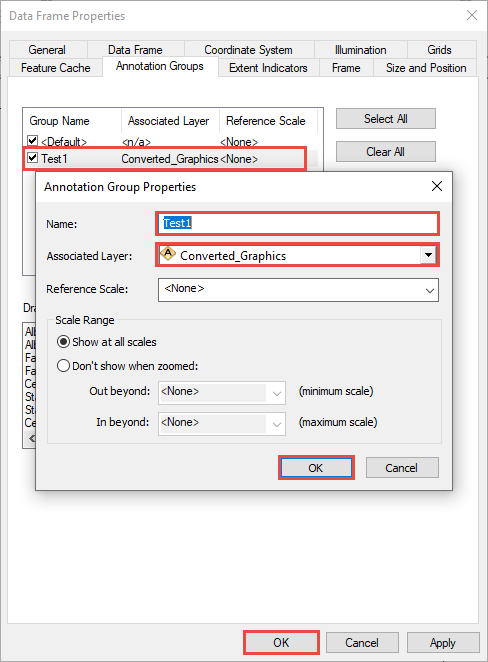
- Enregistrez le fichier MXD et importez-le dans ArcGIS Pro. Pour plus d’informations, reportez-vous à l’article ArcGIS Pro : Importer une carte.
- Dans la fenêtre Contents (Contenu), développez Layers Map Frame (Fenêtre cartographique des couches) et désélectionnez la couche importée.
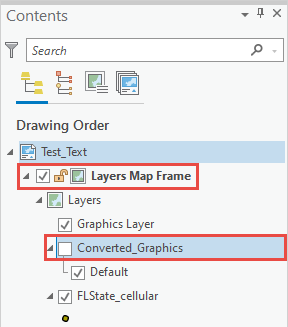
- Cliquez avec le bouton droit sur Map Frame (Fenêtre cartographique) en mode Layout (Mise en page) et choisissez Activate (Activer). Le texte est modifiable.
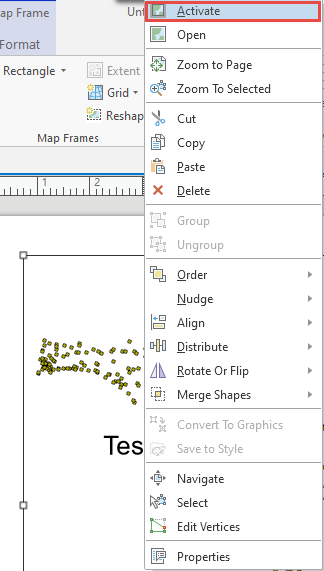
ID d’article: 000025142
Obtenir de l’aide auprès des experts ArcGIS
Commencez à discuter maintenant

